- Auteur : Chris6d
- Version de Minecraft : 1.16
- Type de Map : Parkour
10 Seconds est une map pour Minecraft de type parkour qui vous propose de relever un défi assez original. Comme le titre l’explique si bien, vous aurez 10 secondes pour atteindre la fin de chaque niveau. Serez-vous capable de réussir les 50 niveaux ?
10 Seconds est une carte jouable uniquement en solo qui possède 10 étapes pour 50 niveaux uniques avec un système de succès personnalisé. Vous pourrez gagner de l’argent en jeu qui pourra être dépensé dans la boutique pour bénéficier de bonus. En plus des parkours, vous pourrez aussi jouer à un autre mini-jeu ou vous serez sur une piste de danse et l’objectif est d’être sur la couleur indiquée avant la fin du temps imparti.
L’auteur avertit que cette carte n’est pas pour les débutants. Si vous êtes mauvais au parkour, cette carte ne sera peut être pas pour vous. Elle est réservée aux joueurs qui maitrisent le parkour ou à ceux qui aiment try hard. Cependant, il y a une option qui vous permet d’ignorer un parkour afin de passer au niveau suivant et ainsi tester tous les niveaux.
Aucun pack de ressources n’est requis, mais vous devez régler votre distance de rendu au moins sur 20. Tous les niveaux sont réalisables et ont été testés de nombreuses fois. Lorsque vous démarrez la map, vous devez apparaître dans une pièce contenant tous les paramètres et règles de la carte. Si vous n’apparaissez pas dans cette pièce, téléportez-vous au 126 27-180.
Galerie
Trailer
Téléchargement
Comment installer une map sur Minecraft ?
Commencez par télécharger la map puis trouvez votre dossier .minecraft :
• Windows : Allez dans le menu Démarrer, puis rendez-vous dans Exécuter. Sinon, faites Touche Windows + R. Ensuite, tapez %appdata% dans la barre de recherche, puis allez dans le dossier .minecraft.
• Linux : Appuyez en même temps sur ALT + F2. Vous devriez normalement avoir votre .minecraft.
Si vous ne le voyez pas, activez les dossiers cachés avec la combinaison CTRL + H.
• Mac : Votre dossier minecraft se trouve dans Utilisateur > Bibliothèque > Application Support. Si vous ne trouvez pas Application Support, faites Finder > Barre des menus : Aller + Maintenir ALT > Bibliothèque.
Ouvrez l’archive de la map, et transférez le dossier qui s’y trouve dans le dossier saves.
Lancez le jeu, et amusez-vous bien !
Si vous souhaitez plus de détails sur la procédure d’installation, consultez notre guide qui explique en détail comment installer une Map sur Minecraft

![[Map] 10 Seconds [1.16] Map : 10 secondes](https://www.minecraft-france.fr/wp-content/uploads/2020/10/10sec.png)
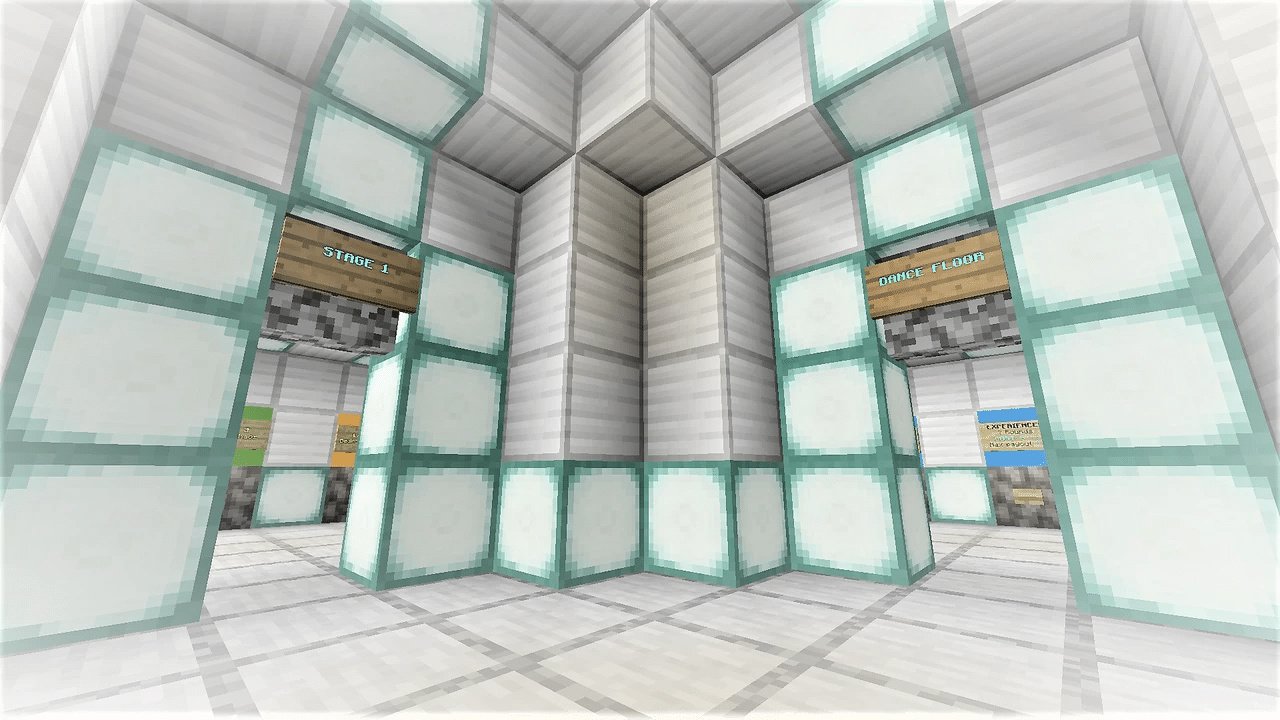
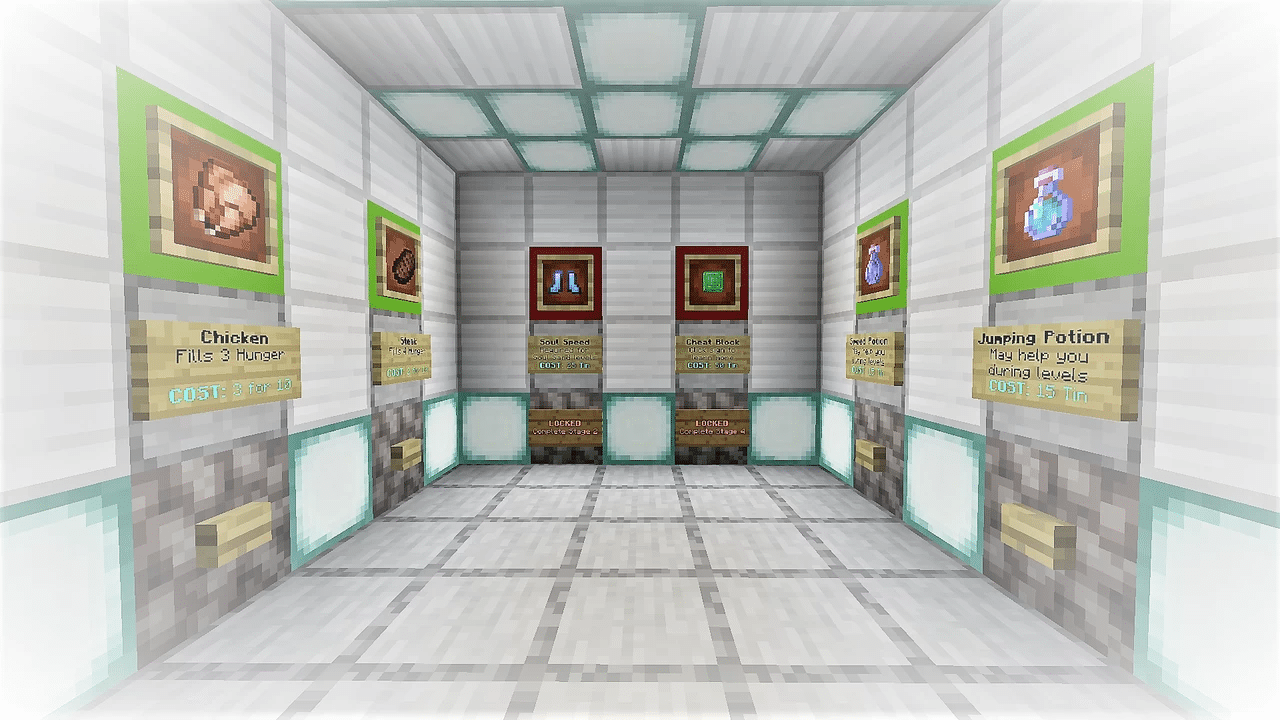
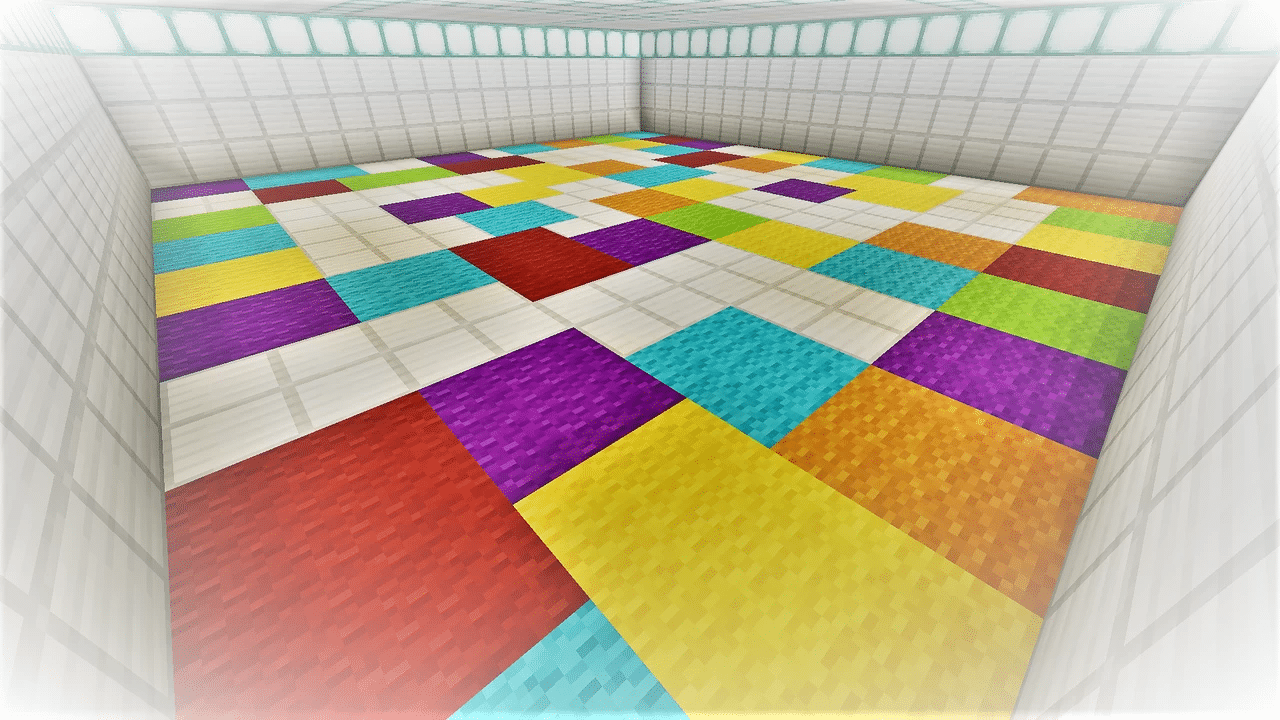
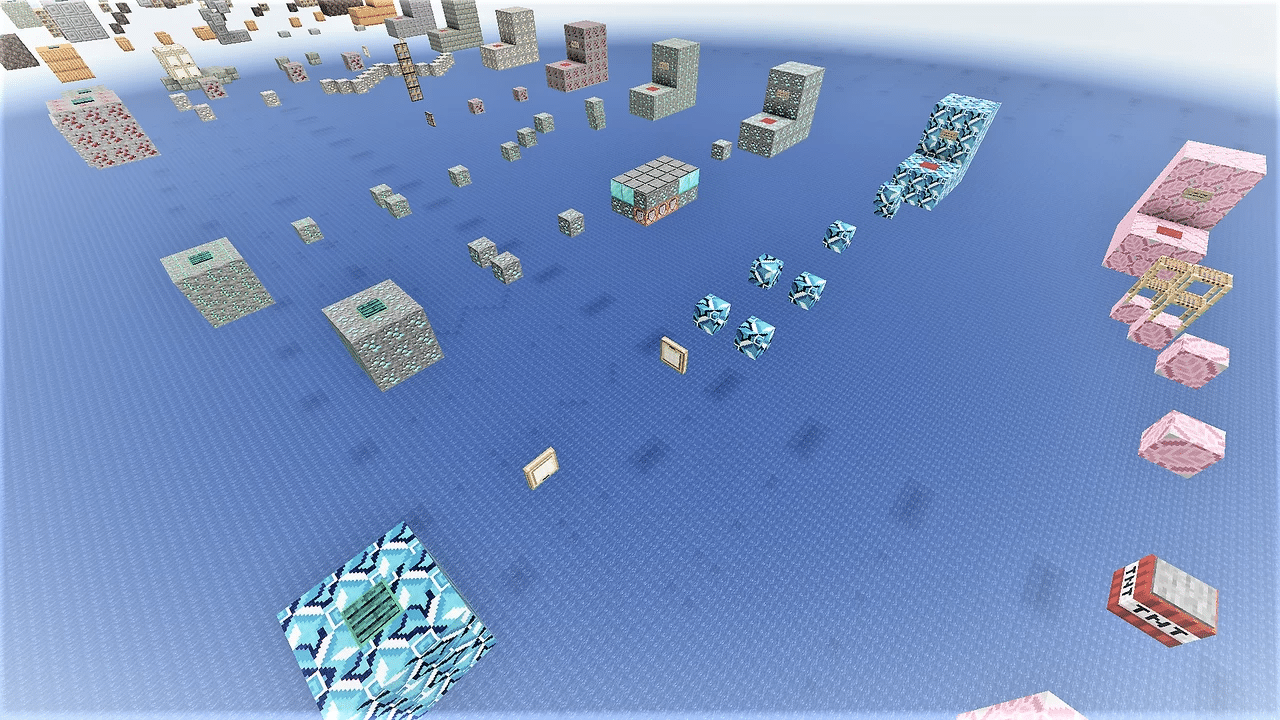
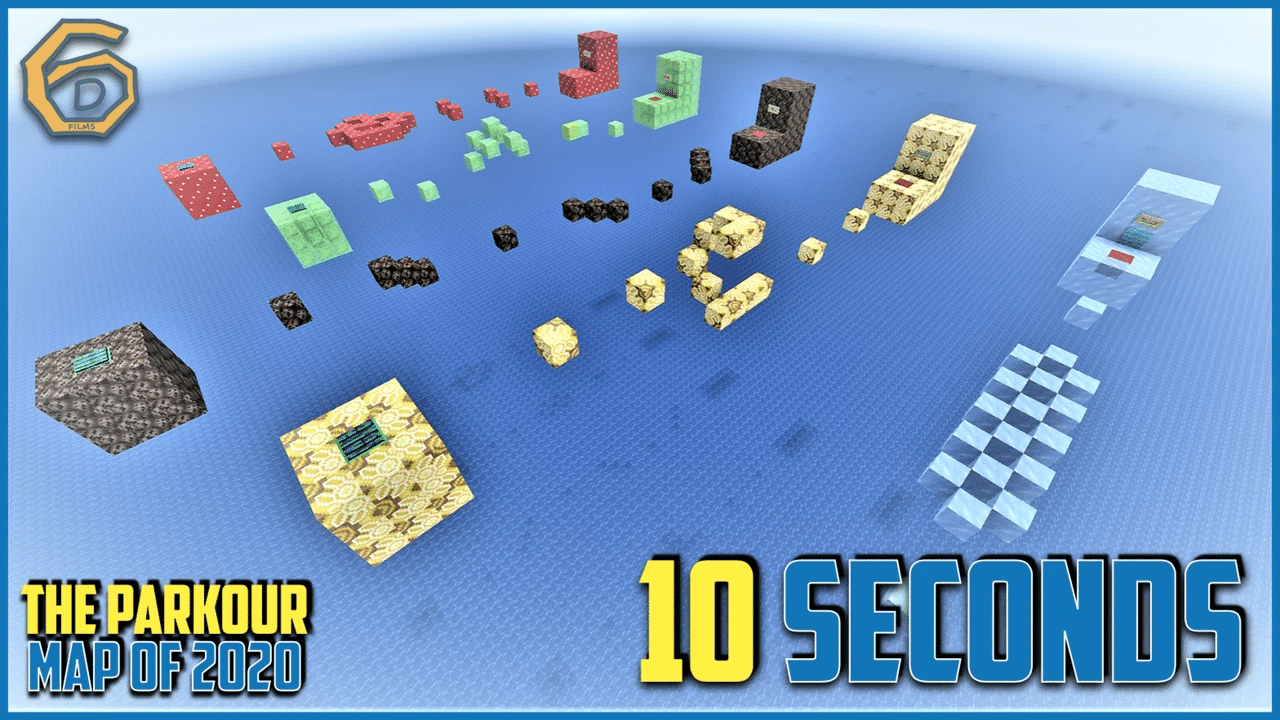
J’adore! La partie avec le sol de couleur qui disparaît à l’air top!